Gmailでメールを一括削除する方法
未読メールの一括削除
このセクションでは、未読メールの一括削除について説明します。
Gmail にログインします。(1)を押す[▼]左上のボタンをクリックします。(2) 選択[Unread]プルダウンから。

未読メールのみにチェックが入るので、[Delete (trash mark)]上部のアイコンから。

未読メールはすべて削除され、開封済みメールのみが受信トレイに残りました。
迷惑メールの一括削除
このセクションでは、迷惑メールの一括削除について説明します。

Gmail にログインします。ジャンクフォルダを選択します。

(1)左上のボックスにチェックを入れます。迷惑メールフォルダ内のすべてのメールがチェックされたら、(2)[Delete all junk mail].

ダイアログボックスが表示されます。[[OK]ボタン。

迷惑メールフォルダ内のすべてのメールが削除されました。
連絡先の一括削除
このセクションでは、一括連絡先の削除について説明します。

Gmail にログインします。(1)プレス[Google app]右上の (2)[[Contact]表示されたコンテキストメニューから。

アイコンは 1 人のみチェックします。

(1)プレス[▼]赤枠で (2) を選択します。[All].

すべての連絡先がチェックされました。(1)[Other operations (…)](2)選択[Delete].
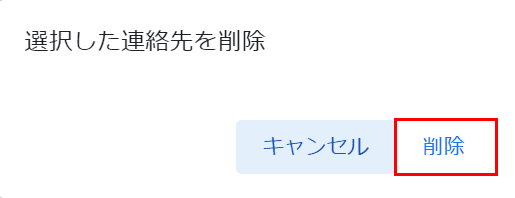
ダイアログボックスが表示されます。[削除]を選択します。
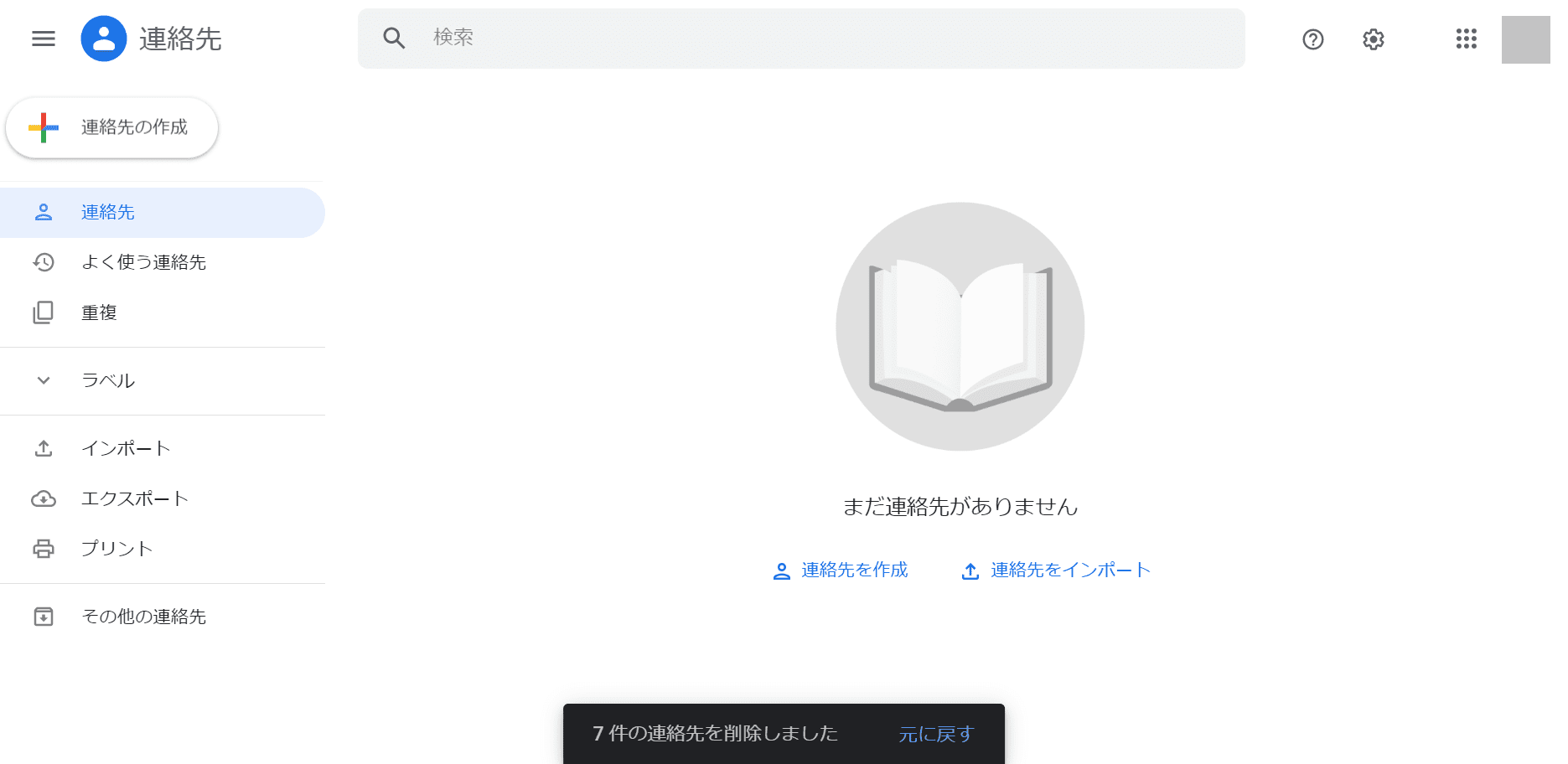
すべて削除され、連絡先は空になりました。
スマートフォン(iPhone)でのGmailの一括削除について
スマートフォン(iPhone)でGmailメールを一括削除する機能については、以下の記事をご覧ください。
複数のメールを選択して一緒に削除できます。
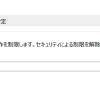
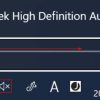
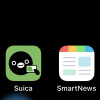
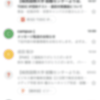
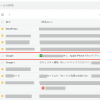
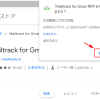
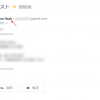
ディスカッション
コメント一覧
[url=http://tamoxifen.foundation/]how to buy nolvadex in australia[/url]
[url=https://medrol.science/]medrol uk[/url]
[url=https://triamterene.science/]triamterene hctz 37.5 25 mg tb[/url]
[url=http://metformin.party/]metformin 500 mg uk[/url]
[url=http://robaxin.party/]robaxin[/url]
[url=http://bupropion.science/]wellbutrin online order[/url]
[url=https://hydroxyzine.science/]buying atarax online[/url]
[url=http://atenolola.charity/]tenormin sale[/url]
[url=http://dexamethasone.science/]dexamethasone buy online uk[/url]
[url=http://triamterene.charity/]triamterene-hctz 75-50mg tab[/url]
[url=http://hydroxyzine.science/]atarax cream[/url]
[url=https://promethazine.foundation/]phenergan price[/url]
[url=https://tretinon.online/]generic tretinoin cream[/url]
[url=https://dexamethasone.science/]dexamethasone 1.5 mg tablet[/url]
[url=http://tadacip.party/]where to buy tadacip[/url]
[url=http://azithromycin.solutions/]order zithromax online[/url]
[url=https://lipitor.charity/]lipitor tablets price[/url]
[url=https://baclofen.party/]baclofen generic[/url]
[url=https://metformin.party/]best metformin brand[/url]
[url=https://nolvadextn.online/]nolvadex 20 mg cost[/url]
[url=http://levofloxacin.science/]levaquin drug[/url]
[url=https://retinoa.skin/]retino gel[/url]
[url=https://prednisome.com/]prednisone 2 mg daily[/url]
[url=http://diflucanfns.online/]how much is diflucan[/url]
[url=https://lisinopil.com/]lisinopril medication generic[/url]
[url=http://suhagra.party/]suhagra 100mg buy[/url]
[url=https://albuterolx.com/]combivent cheap[/url]
[url=http://finasteride.skin/]finasteride 0.1[/url]
[url=https://lyrjca.online/]lyrica 75 mg pill[/url]
[url=http://finasteride.skin/]cost of propecia in australia[/url]
[url=https://trimox.science/]buy augmentin 1000 mg online[/url]
[url=https://albuterolx.com/]combivent inhalation aerosol[/url]
[url=https://synteroid.online/]synthroid levothyroxine[/url]
[url=https://diclofenac.pics/]diclofenac gel otc usa[/url]
[url=http://suhagra.party/]suhagra 100mg online[/url]
[url=https://phenergan.download/]phenergan 25 mg over the counter[/url]
[url=https://retinoa.skin/]retino a[/url]
[url=https://amoxicillincps.online/]augmentin 625 price in india[/url]
[url=http://azithromycind.online/]zithromax from mexico[/url]
[url=http://phenergan.download/]phenergan 10mg tab[/url]
[url=https://diflucanfns.online/]diflucan online purchase[/url]
[url=https://doxycyclinetl.online/]doxycycline price mexico[/url]
[url=https://hydroxychloroquine.best/]hydroxychloroquine plaquenil[/url]
[url=http://phenergan.download/]phenergan nz buy[/url]
[url=https://propranolol.science/]propranolol 80 mg tablet[/url]
[url=http://retinoa.skin/]retino[/url]
[url=https://baclofentm.online/]purchase baclofen[/url]
[url=https://netformin.com/]metformin 500 buy[/url]
[url=http://valtrexm.com/]valtrex prescription uk[/url]
[url=http://prednisolone.golf/]prednisolone 5mg coupon[/url]
[url=https://acyclovir.science/]valacyclovir without a prescription[/url]
[url=https://modafinil.science/]how to buy modafinil in india[/url]
[url=http://albendazole.science/]albendazole 400 mg price in india[/url]
[url=https://duloxetine.science/]cymbalta wellbutrin[/url]
[url=http://zithromaxc.online/]zithromax canada pharmacy[/url]
[url=https://valtrexm.com/]valtrex prices canada[/url]
[url=http://duloxetine.science/]generic cymbalta online[/url]
[url=https://acyclovir.science/]acyclovir generic price[/url]
[url=https://prednisolone.golf/]prednisolone sodium phosphate[/url]
[url=http://tetracycline.trade/]terramycin ointment for dogs[/url]
[url=http://silagra.trade/]silagra 25 mg price[/url]
[url=http://vermox.download/]where to buy vermox in usa[/url]
[url=https://synthroid.beauty/]where to buy synthroid online without a prescription[/url]
[url=http://celecoxib.science/]online celebrex india[/url]
[url=https://silagra.trade/]buy silagra uk[/url]
[url=https://promethazine.science/]phenergan 25 mg without prescription[/url]
[url=http://albendazole.science/]albendazole 200 mg[/url]
[url=http://sildalis.party/]sildalis 120 mg[/url]
[url=http://netformin.com/]metformin south africa[/url]
[url=http://valtrexm.com/]500g valtrex coupon[/url]
[url=https://baclofentm.online/]baclofen brand name[/url]
[url=http://amoxicillin.run/]amoxil capsules 500mg[/url]
[url=http://happyfamilyrxstorecanada.online/]indianpharmacy com[/url]
[url=https://diclofenac.party/]diclofenac generic otc[/url]
[url=http://toradol.party/]toradol 30[/url]
[url=http://azithromycinanc.online/]zithromax purchase online[/url]
[url=http://nolvadextam.online/]nolvadex 50mg capsules[/url]
[url=https://happyfamilystorex.online/]foreign pharmacy no prescription[/url]
[url=http://toradol.download/]toradol generic cost[/url]
[url=https://imetformin.online/]10 mg metformin 12.5[/url]
[url=http://clonidine.africa/]clonidine buy uk[/url]
[url=http://toradol.party/]generic for toradol[/url]
[url=https://prednisolone.media/]prednisolone drug[/url]
[url=https://happyfamilystorex.online/]legitimate canadian pharmacies[/url]
[url=https://fluconazole.party/]diflucan over the counter usa[/url]
[url=http://onlinepharmacy.click/]safe online pharmacies[/url]
[url=http://bactrim.pics/]160 bactrim[/url]
[url=http://prednisolone.media/]prednisolone over the counter usa[/url]
[url=https://albuterol.africa/]combivent 18-103 mcg[/url]
[url=https://amoxicillinf.com/]how much is augmentin[/url]
[url=http://fluconazole.party/]order cheap diflucan online[/url]
[url=http://accutn.com/]buy accutane 10mg[/url]
[url=https://lasixmb.online/]otc lasix[/url]
[url=https://diflucan.business/]diflucan 50mg[/url]
[url=http://doxycycline.best/]doxycycline 1000mg[/url]
[url=https://tadalafil.click/]cheap cialis from canada[/url]
[url=https://drugstore.monster/]online pharmacy uk[/url]
[url=http://cephalexin2023.com/]medication cephalexin 250[/url]
[url=http://neurontin.monster/]gabapentin 102[/url]
[url=https://sildenafil.works/]female viagra medicine price in india[/url]
[url=http://onlinepharmacy.monster/]legitimate online pharmacy usa[/url]
[url=https://doxycycline.today/]doxycycline australia[/url]
[url=https://hydroxychloroquine.works/]hydroxychloroquine sulfate 300 mg[/url]
[url=http://aprednisolone.com/]can i buy prednisolone over the counter in uk[/url]
[url=http://neurontin.monster/]gabapentin 101[/url]
[url=https://prednisolone.monster/]prednisolone 25mg online[/url]
[url=https://ivermectin.trade/]ivermectin 400 mg brands[/url]
[url=http://antabuse.works/]disulfiram canada[/url]
[url=http://onlinepharmacy.monster/]cheap online pharmacy[/url]
I’ve been using [url=https://synthroid.monster/]generic Synthroid medication[/url] for a while now and have seen no negative side effects or issues.
[url=http://ivermectin.boutique/]stromectol south africa[/url]
[url=https://prednisolone.monster/]methylprednisolone[/url]
[url=http://hydroxychloroquine.directory/]plaquenil best price[/url]
[url=https://ivermectin.download/]ivermectin 1 topical cream[/url]
[url=https://prednisone.boutique/]prednisone 20mg online[/url]
[url=https://finasteride.monster/]propecia over the counter australia[/url]
[url=http://atarax.today/]atarax drug[/url]
Don’t put your health at risk by choosing [url=https://allopurinolf.com/]cheap allopurinol[/url] over more reputable options.
[url=http://neurontin.monster/]gabapentin 6[/url]
[url=http://amoxicillin.digital/]buy cheap amoxicillin online[/url]
I am thrilled with the quality of these [url=https://doxycycline.monster/]doxycycline 200 mg capsules[/url].
[url=http://sildenafil.media/]viagra 100 tablet[/url]
[url=https://ivermectin.download/]ivermectin price comparison[/url]
[url=https://drugstore.monster/]safe online pharmacies[/url]
[url=https://amoxicillin.today/]brand amoxil[/url]
[url=http://amoxicillin.monster/]amoxicillin 500 125 mg[/url]
[url=http://propecia.solutions/]propecia for sale[/url]
[url=https://clonidinepill.com/]clonidine online pharmacy[/url]
[url=https://disulfiram.today/]buy antabuse online without prescription[/url]
[url=http://amoxicillin.solutions/]amoxicillin discount[/url]
[url=http://prozac.store/]prozac 20 mg prescription price[/url]
[url=http://zithromaxazithromycin.quest/]buy azithromycin online no script[/url]
[url=https://fluconazole.cfd/]diflucan prescription australia[/url]
[url=http://propecia.monster/]propecia 0.5 daily[/url]
[url=https://ivermectin.trade/]stromectol covid[/url]
[url=http://viagraindia.online/]sildenafil fast shipping[/url]
[url=http://viagraindia.online/]20 mg viagra daily[/url]
[url=http://fluconazole.cfd/]diflucan online without prescription[/url]
[url=https://wellbutrin.store/]prescription drug bupropion[/url]
[url=https://amoxicillin.monster/]augmentin buy uk[/url]
[url=http://amoxicillin.monster/]amoxicillin 3g[/url]
[url=https://budesonide.store/]budesonide 180 mcg[/url]
[url=https://prednisolone.monster/]prednisolone tablets buy online[/url]
[url=http://prednisolone.cyou/]prednisolone gel[/url]
[url=https://neurontin.monster/]gabapentin pill 100mg[/url]
[url=http://clomid.directory/]where to get clomid in singapore[/url]
[url=http://prozac.store/]400 mg fluoxetine[/url]
Inform your doctor of all medications you are currently taking before starting [url=http://synthroid.monster/]Synthroid 75 mcg[/url].
[url=https://onlinepharmacy.monster/]northwest pharmacy canada[/url]
[url=http://clomid.directory/]clomid buy india[/url]
[url=https://viagraindia.online/]where to buy viagra pharmacy[/url]
[url=http://onlinepharmacy.best/lisinopril.html]lisinopril 420 1g[/url]
[url=https://antibioticsop.com/roxithromycin.html]roxithromycin uk[/url]
[url=http://finasteride.science/proscar.html]how to buy proscar[/url]
[url=https://antibioticsop.com/sumycin.html]tethratycline[/url]
[url=https://drugstorepp.com/lasix.html]lasix 60[/url]
[url=http://onlinepharmacy.best/nolvadex.html]purchase nolvadex australia[/url]
[url=https://pharmgf.com/nolvadex.html]buy cheap nolvadex online without prescription[/url]
I am currently writing a paper and a bug appeared in the paper. I found what I wanted from your article. Thank you very much. Your article gave me a lot of inspiration. But hope you can explain your point in more detail because I have some questions, thank you. 20bet
[url=http://antibioticsop.com/terramycin.html]terramycin ophthalmic ointment petsmart[/url]
[url=http://pharmgf.com/cipro.html]ciprofloxacin 500 mg prescription[/url]
[url=http://medicinesaf.com/]rx online pharmacy[/url]
[url=https://pharmgf.com/accutane.html]accutane pill 30 mg[/url]
[url=https://medicinesaf.com/sumycin.html]buy sumycin online[/url]
[url=http://drugstorepp.com/]pharmacy mall[/url]
[url=http://pharmgf.com/flomax.html]flomax nasal spray[/url]
[url=https://antibioticsop.com/keftab.html]drug cephalexin[/url]
[url=http://doxycycline.africa/]doxcyclene[/url]
[url=http://clonidine.skin/]clonidine hcl 1[/url]
[url=http://fluoxetine.pics/]fluoxetine cost australia[/url]
[url=https://tadalafil.africa/]cialis canada pharmacy online[/url]
[url=http://clonidine.skin/]clonidine hcl for sleeping[/url]
[url=http://tizanidine.science/]tizanidine 20mg[/url]
[url=http://diclofenac.trade/]voltaren 75 mg tablet[/url]
[url=http://wellbutrin.pics/]wellbutrin price canada[/url]
[url=https://levothyroxine.science/]synthroid 200 mg[/url]
[url=http://budesonide.party/]budesonide 200 mcg[/url]
[url=https://toradol.trade/]drug toradol[/url]
[url=http://toradol.trade/]toradol medicine[/url]
[url=https://trazodone2023.online/]desyrel 100 mg price[/url]
[url=http://finpecia.science/]generic propecia price[/url]
[url=https://diclofenac.trade/]price diclofenac gel[/url]
[url=http://orlistat.party/]orlistat canada over the counter[/url]
[url=https://prednisone.bond/]prednisone 24 mg[/url]
[url=https://orlistat.party/]xenical price australia[/url]
[url=https://prozac.science/]fluoxetine 10mg pills[/url]
[url=http://trental.party/]trental 400 online india[/url]
[url=https://trental.party/]trental 400 mg price[/url]
[url=http://augmentin.party/]amoxicillin 500 capsule price[/url]
[url=https://orderviagra200norx.quest/]buy cheap viagra pills online[/url]
[url=http://fluoxetine.pics/]fluoxetine rx[/url]
[url=http://glucophage.pics/]metformin 500 mg without prescription[/url]
[url=https://zanaflex.download/]medication tizanidine 4 mg[/url]
[url=https://onlinedrugstore.pics/]canadian family pharmacy[/url]
[url=http://finpecia.science/]propecia online price[/url]
[url=http://fluoxetine.pics/]fluoxetine cost nz[/url]
[url=https://suhagra.trade/]suhagra 100mg best price[/url]
[url=http://valtrex.africa/]valtrex generic brand[/url]
[url=http://kamagra.pics/]kamagra oral jelly 100mg sildenafil citrate[/url]
[url=https://toradol.trade/]toradol without prescription[/url]
[url=https://tizanidine.science/]medication tizanidine 4mg[/url]
[url=http://suhagra.trade/]buy suhagra online india[/url]
[url=http://prednisolone.science/]prednisolone australia[/url]
[url=http://aflomax.online/]flomax 0.5 mg[/url]
[url=http://trazodone2023.online/]purchase trazodone[/url]
[url=https://clonidine.science/]clonidine brand[/url]
[url=https://kamagra.pics/]cheap kamagra jelly uk next day delivery[/url]
[url=http://orlistat.party/]where to buy orlistat[/url]
[url=http://trazodone.party/]generic trazodone 50 mg[/url]
[url=http://sildenafil.africa/]buy viagra online uk[/url]
[url=http://prednisolone.science/]prednisolone 10 mg cost[/url]
[url=http://zoloft.party/]online zoloft 25mg[/url]
[url=https://zofran.pics/]zofran australia[/url]
[url=http://femaleviagra.party/]sildenafil cheapest price uk[/url]
[url=https://orlistat.party/]xenical 120 mg price[/url]
[url=https://ifinasteride.online/]propecia 5mg pills[/url]
[url=http://doxycyclinev.online/]doxycycline hydrochloride 100mg[/url]
[url=http://modafim.com/]provigil online usa[/url]
[url=http://advairmds.online/]advair hfa inhaler[/url]
[url=https://prednisolone.business/]25mg prednisolone[/url]
[url=http://happyfamilymedstore.org/]happy family pharmacy[/url]
[url=http://levaquin.party/]levaquin 500 mg[/url]
[url=http://inderal.science/]generic inderal[/url]
[url=https://onlinedrugstore.download/]canadian pharmacy coupon[/url]
[url=http://ciprofloxacin.party/]cipro pharmacy[/url]
[url=https://tizanidine.download/]buy zanaflex australia[/url]
[url=https://albuterol.party/]0.75 mg albuterol[/url]
[url=https://doxycyclineanb.online/]best price for prescription doxycycline[/url]
[url=http://retinoa.party/]retino 05 cream[/url]
[url=https://lisinopil.online/]lisinopril 10 mg best price[/url]
[url=http://albenza.party/]albendazole buy[/url]
[url=http://tretinoincream.skin/]buy retin a 0.5 cream uk[/url]
[url=http://albuterol.party/]albuterol no prescription[/url]
[url=http://doxycicline.online/]doxycycline 100mg canada[/url]
[url=http://albuterolo.online/]albuterol 0063[/url]
[url=https://tadalafilz.online/]buy 40 mg tadalafil online[/url]
[url=http://albuterol.party/]ventolin cap[/url]
[url=http://onlinedrugstore.download/]reputable canadian online pharmacies[/url]
[url=https://amoxicillinbact.online/]purchase amoxicillin[/url]
[url=https://clonidine.party/]clonidine 0.1 mg online[/url]
[url=http://retinoa.party/]retino 05[/url]
[url=http://albuterol.run/]ventolin prescription online[/url]
[url=https://finasteridetabs.skin/]cheap propecia generic[/url]
[url=https://albuterolx.online/]albuterol inhaler for sale[/url]
[url=https://zithromaxabio.online/]azithromycin price canada[/url]
[url=https://finasteridetabs.skin/]propecia cost generic[/url]
[url=https://flomaxvc.online/]flomax medication over the counter[/url]
[url=https://vardenafil.run/]levitra canada paypal[/url]
[url=https://prednisolonelx.online/]generic prednisolone[/url]
[url=http://ciprofloxacin.party/]ciprofloxacin tablet price[/url]
[url=https://phenergan.party/]how to get phenergan[/url]
[url=https://roaccutane.online/]accutane buy online usa[/url]
[url=http://adexamethasone.online/]dexamethasone brand name in usa[/url]
[url=http://happyfamilyrx.org/]legitimate canadian online pharmacies[/url]
[url=https://synthroid.africa/]synthroid 300 mcg tablets[/url]
[url=http://dapoxetine.science/]priligy 30mg tablets[/url]
[url=https://modafinilhr.online/]where to get provigil[/url]
[url=https://doxycyclineanb.online/]doxycycline 75 mg[/url]
[url=https://accutanepill.skin/]can i buy accutane over the counter[/url]
[url=https://tamoxifen.party/]discount nolvadex[/url]
[url=http://modafim.com/]buy modafinil uk[/url]
[url=http://dexamethasonen.online/]dexamethasone tablet price[/url]
[url=https://finasteridetabs.skin/]propecia online cheap[/url]
[url=http://robaxin.science/]robaxin 500 mg coupon[/url]
[url=http://vardenafil.wtf/]buy generic levitra uk[/url]
[url=https://modafiniln.online/]modafinil 100mg buy online[/url]
[url=http://diflucanbsn.online/]where can i buy diflucan without prescription[/url]
[url=http://lopressor.party/]lopressor er[/url]
[url=http://propecia.science/]finasteride online bonus[/url]
[url=https://ciproe.online/]cipro online pharmacy[/url]
[url=https://suhagra.science/]cheap suhagra[/url]
[url=https://baclanofen.com/]cost baclofen[/url]
[url=http://hydrochlorothiazide.science/]hydrochlorothiazide 80 12.5 mg[/url]
[url=https://idoxycycline.online/]doxycycline 100mg price australia[/url]
[url=http://abamoxicillin.online/]ampicillin amoxicillin[/url]
[url=https://doxycicline.com/]buy doxycycline australia[/url]
[url=http://clomip.online/]generic clomid online[/url]
[url=http://prednisonenp.online/]predisone no rx[/url]
[url=http://zovirax.shop/]zovirax canada pharmacy[/url]
[url=https://lyricagmb.online/]buy lyrica online india[/url]
[url=https://erythromycin.directory/]erythromycin pill price[/url]
[url=http://lyricawithoutprescription.online/]lyrica 125 mg[/url]
[url=https://felomax.online/]noroxin 400[/url]
[url=http://prazosin.party/]prazosin 4 g[/url]
[url=http://levitra.best/]purchase generic levitra[/url]
[url=https://promethazine.party/]phenergan 25mg[/url]
[url=https://medrol.party/]medrol 4mg tab[/url]
[url=https://tamoxifen.science/]tamoxifen cost in mexico[/url]
[url=http://mebendazole.science/]purchase vermox[/url]
[url=http://prednisolone.party/]prednisolone price uk[/url]
[url=https://ciprocfx.online/]cheap cipro online[/url]
[url=http://amoxil.directory/]1000 mg augmentin[/url]
[url=https://baclofem.online/]lioresal 5 mg[/url]
[url=https://medrol.party/]medrol cream[/url]
[url=https://dipyridamole.party/]dipyridamole buy online[/url]
[url=https://ciprok.online/]order ciprofloxacin[/url]
[url=http://zovirax.shop/]acyclovir 400 mg tablet price[/url]
[url=https://amoxil.directory/]augmentin australia[/url]
[url=https://tadacip.science/]tadacip paypal[/url]
[url=http://valtrexid.online/]valtrex medicine price[/url]
[url=https://cafergot.science/]generic cafergot[/url]
[url=http://tretinon.com/]buy retin a without a prescription[/url]
[url=http://synthroidb.online/]cheap synthroid online[/url]
[url=https://finpecia.party/]finasteride 1mg[/url]
[url=https://promethazine.party/]phenergan 25 mg tablets australia[/url]
[url=http://propranolol.party/]inderal 40 mg tab[/url]
[url=http://azithromycin.party/]azithromycin 1000mg tablets[/url]
[url=http://avodart.company/]avodart canada price[/url]
[url=http://erythromycin.directory/]erythromycin generic 250 mg tablets price[/url]
[url=http://amoxicillini.online/]augmentin 800[/url]
[url=https://finpecia.skin/]finasteride 5 mg tablet cost[/url]
[url=https://azithromycinq.com/]azithromycin 250mg coupon[/url]
[url=https://iclomid.online/]50 mg clomid[/url]
[url=http://trental.science/]buy trental 400mg[/url]
[url=https://prazosin.party/]prazosin pill[/url]
[url=https://tadalafilgf.online/]brand name cialis from canada[/url]
[url=https://abamoxicillin.online/]amoxicillin online pharmacy[/url]
[url=https://suhagra.online/]suhagra 25 mg buy online[/url]
[url=https://azithromycinq.com/]zithromax in usa[/url]
[url=http://azithromycin.party/]azithromycin 1000 for sale[/url]
[url=http://lisinoprilc.online/]prinivil 10 mg[/url]
[url=http://prednisonenp.online/]buy prednisone canadian pharmacy[/url]
[url=http://prednison.online/]prednisone pharmacy prices[/url]
[url=https://propranolol.party/]propranolol 80 mg[/url]
[url=https://amoxicillini.online/]augmentin generic cost[/url]
[url=http://cafergot.science/]cafergot[/url]
[url=https://silagra.download/]silagra 100 tablets[/url]
[url=http://lyricawithoutprescription.online/]lyrica tablets uk[/url]
[url=http://prednisolone.party/]prednisolone tablets uk[/url]
[url=https://trental.science/]trental for sale[/url]
[url=http://vardenafil.science/]levitra 20 mg canadian pharmacy[/url]
[url=http://finpecia.skin/]fincar[/url]
[url=http://diflucanv.online/]diflucan buy[/url]
[url=http://ilasix.online/]can you buy lasix over the counter[/url]
[url=http://lisinoprilhc.online/]lisinopril 5 mg tablet price[/url]
[url=https://lisinoprilhc.online/]lisinopril 40 mg on line[/url]
[url=https://lyricadp.online/]lyrica 200 mg[/url]
[url=http://azithromycinq.online/]where can i purchase azithromycin[/url]
[url=http://doxycyclinedsp.online/]doxycycline 100mg coupon[/url]
[url=https://prednisonee.online/]prednisone otc[/url]
[url=http://clomip.com/]clomid rx[/url]
[url=https://prednisonebv.online/]prednisone 543[/url]
[url=https://valtrexm.online/]online drugs valtrex[/url]
[url=http://permethrin.skin/]cost of permethrin cream[/url]
[url=http://dexamethasonelt.online/]price for dexamethasone[/url]
[url=http://happyfamilystore365.com/]online pet pharmacy[/url]
[url=https://ovaltrex.com/]purchase valtrex online[/url]
[url=https://lisinoprilrm.online/]zestril medicine[/url]
[url=https://ovaltrex.online/]valtrex prices[/url]
[url=http://aprednisone.online/]prednisone brand name[/url]
[url=http://alisinopril.online/]lisinopril online pharmacy[/url]
[url=https://happyfamilystore365.com/]overseas pharmacy no prescription[/url]
[url=https://suhagraxs.online/]buy suhagra[/url]
[url=http://amoxicillinf.online/]amoxicillin generic[/url]
[url=https://lisinoprilas.online/]lisinopril tabs[/url]
[url=https://lisinoprilrm.online/]lisinopril 7.5 mg[/url]
[url=https://albuterolhi.online/]2.5 albuterol[/url]
[url=http://happyfamilystore365.com/]indian pharmacy paypal[/url]
[url=http://prednisonebv.online/]buy prednisone cheap[/url]
[url=https://lisinoprilhc.online/]lisinopril diuretic[/url]
[url=https://albuterolhl.online/]combivent coupon[/url]
[url=http://prednisonefn.online/]buying prednisone on line[/url]
[url=http://dexamethasonelt.online/]dexamethasone 0 75 mg[/url]
[url=https://metforminex.online/]metformin brand name usa[/url]
[url=http://valtrexm.online/]valtrex prices[/url]
[url=https://albuterolhi.online/]can i buy albuterol otc[/url]
[url=https://vermoxpr.online/]can you buy vermox over the counter in usa[/url]
[url=http://aprednisone.online/]1 mg prednisone daily[/url]
[url=https://lyricadp.online/]lyrica 25mg capsules[/url]
[url=https://vermoxpr.online/]vermox otc canada[/url]
[url=http://synthroidt.online/]synthroid online paypal[/url]
[url=http://albuterolhl.online/]albuterol sulfate inhaler[/url]
[url=http://synthroidt.online/]buy synthyroid online[/url]
[url=https://alisinopril.online/]lisinopril 2.5 mg cost[/url]
[url=http://albuterolhl.online/]albuterol price 5mg[/url]
[url=http://baclofendl.online/]baclofen 641956[/url]
[url=https://permethrin.skin/]buy elimite cream[/url]
[url=https://diflucanld.online/]how to get diflucan online[/url]
[url=http://albuterolhl.online/]albuterol for sale[/url]
[url=https://retinagel.skin/]retin a cream no prescription[/url]
[url=https://elimite.skin/]where to buy elimite cream over the counter[/url]
[url=https://suhagraxs.online/]suhagra 100mg buy online[/url]
[url=http://albuterolhi.online/]buy ventolin inhaler without prescription[/url]
[url=http://doxycyclinedsp.online/]buy doxycycline 100mg online uk[/url]
[url=https://synthroidcr.online/]synthroid mexico[/url]
[url=http://lisinoprilrm.online/]lisinopril 5mg tab[/url]
[url=http://doxycyclinedsp.online/]doxycycline pills[/url]
[url=http://metforminzb.online/]metformin cost in mexico[/url]
[url=https://synthroidt.online/]buy levothyroxine online[/url]
[url=https://valtrexm.online/]valtrex medicine purchase[/url]
[url=https://metforminzb.online/]can you buy metformin without a prescription[/url]
[url=https://valtrexm.online/]where to buy valtrex 1g[/url]
[url=http://medlyrica.online/]lyrica 100 mg cost[/url]
[url=https://ibaclofeno.online/]baclofen uk price[/url]
[url=https://prednisome.online/]how to get prednisone online[/url]
[url=http://valtarex.com/]cheap valtrex canada[/url]
[url=https://diflucanv.online/]diflucan 200 mg[/url]
[url=http://amoxicillinf.online/]how to get amoxicillin without a script[/url]
[url=http://lyricatb.online/]can you buy lyrica over the counter[/url]
[url=https://albuterolhl.online/]combivent respimat inhaler spray[/url]
[url=https://diflucanv.com/]diflucan oral[/url]
[url=https://lyricanx.online/]where to buy lyrica[/url]
[url=http://vermoxpr.online/]how much is vermox in south africa[/url]
[url=https://finasteridel.online/]propecia tablets cost in india[/url]
[url=https://prednisonefn.online/]where to buy prednisone uk[/url]
[url=http://finasteridel.online/]cheapest generic propecia[/url]
[url=http://prednisonefn.online/]4mg prednisone daily[/url]
[url=http://tadalafilvr.online/]cialis generic price[/url]
[url=https://prednisome.online/]prednisone 10 mg price in india[/url]
[url=https://lyricatb.online/]cheapest price for lyrica[/url]
[url=https://ibaclofeno.online/]baclofen 5 mg tablet[/url]
[url=https://synthroidcr.online/]buy synthroid[/url]
[url=https://esynthroid.online/]synthroid 25 mcg daily[/url]
[url=http://diflucanv.com/]diflucan 200 mg tablet[/url]
[url=http://baclofendl.online/]daily baclofen[/url]
[url=http://azithromycinq.online/]buy azithromycin no prescription[/url]
[url=https://synthroidt.online/]synthroid 20 mcg[/url]
[url=http://doxycyclinedsp.online/]where to purchase doxycycline[/url]
[url=http://amoxicillinf.online/]can you buy amoxicillin over the counter[/url]
[url=http://lisinoprilhc.online/]lisinopril 12.5 mg tablets[/url]
[url=https://esynthroid.online/]synthroid online without prescription[/url]
[url=https://aprednisone.online/]medication prednisone 10mg[/url]
[url=https://finasteridel.online/]finpecia online pharmacy[/url]
[url=https://doxycyclinedsp.online/]buy doxycycline for dogs[/url]
[url=http://alisinopril.online/]can i order lisinopril over the counter[/url]
[url=http://albuterolhl.online/]ventolin online no prescription[/url]
[url=http://albuterolhi.online/]ventolin otc[/url]
[url=https://permethrin.skin/]permethrin topical cream over counter[/url]
[url=http://metforminzb.online/]metformin tablet[/url]
[url=https://doxycyclinedsp.online/]doxycline[/url]
[url=http://suhagraxs.online/]suhagra online purchase in india[/url]
[url=https://suhagraxs.online/]suhagra 10 mg[/url]
[url=http://diflucanv.online/]diflucan 150 mg canada[/url]
[url=http://permethrin.skin/]elimite coupon[/url]
[url=https://suhagraxs.online/]buy suhagra tablet[/url]
[url=http://prednisonebv.online/]cheap prednisone[/url]
[url=https://ibaclofeno.online/]lioresal 10 mg[/url]
[url=https://permethrin.skin/]permethrin cost[/url]
[url=https://permethrin.skin/]elimite canada[/url]
[url=http://diflucanv.com/]where can i purchase diflucan over the counter[/url]
[url=https://azithromycinq.online/]zithromax[/url]
[url=http://happyfamilystore365.com/]safe reliable canadian pharmacy[/url]
[url=http://prednisonee.online/]average cost of generic prednisone[/url]
[url=http://happyfamilystore365.com/]happy family pharmacy[/url]
[url=https://albuterolhl.online/]albuteraol without prescription[/url]
[url=http://prednisonefn.online/]prednisone 80 mg tablet[/url]
[url=http://amoxicillinf.online/]amoxicillin 250mg purchase[/url]
[url=https://acqutane.online/]canadian pharmacy accutane with no prescription[/url]
[url=http://happyfamilystore365.com/]trustworthy online pharmacy[/url]
[url=http://dexamethasonelt.online/]dexamethasone 1[/url]
[url=http://albuterolhl.online/]ventolin usa[/url]
[url=https://acqutane.online/]accutane generic[/url]
[url=http://finasteride.best/]propecia singapore where to buy[/url]
[url=https://fluconazole.cyou/]buy cheap diflucan online[/url]
[url=https://clonidine.cyou/]clonidine 50 mg[/url]
[url=https://augmentin.cyou/]amoxicillin trihydrate[/url]
[url=http://finasteride.digital/]online propecia uk[/url]
[url=https://neurontin.cyou/]neurontin 100mg tablets[/url]
[url=https://bactrim.cyou/]buy bactrim on line without a prescription[/url]
[url=http://zoloft.cfd/]online pharmacy zoloft[/url]
[url=http://tadalafil.cfd/]cheapest cialis generic[/url]
[url=http://diflucan.cfd/]can i buy diflucan over the counter[/url]
[url=http://lexapro.cfd/]lexapro 5mg cost[/url]
[url=https://amoxil.cfd/]amoxicillin for sale mexico[/url]
[url=http://zoloft.cyou/]1000 mg zoloft[/url]
[url=http://finpecia.cyou/]online propecia usa[/url]
[url=http://clomid.digital/]buy clomid online canada[/url]
[url=http://albuterol.cfd/]can i buy albuterol online[/url]
[url=https://neurontin.cfd/]neurontin online[/url]
[url=http://robaxin.cyou/]robaxin for sale[/url]
[url=https://propranolol.cyou/]online propranolol prescription[/url]
[url=http://albuterol.guru/]generic albuterol[/url]
[url=http://azithromycin.digital/]azithromycin prices in india[/url]
[url=https://robaxin.cyou/]robaxin otc south africa[/url]
[url=http://retina.directory/]tretinoin 0.025 cream price in india[/url]
[url=https://pharmacyonline.cfd/]legitimate canadian online pharmacies[/url]
[url=http://doxycycline.directory/]doxycycline buy online india[/url]
[url=http://tadalafil.cfd/]tadalafil soft gel capsule[/url]
[url=https://pharmacyonline.cfd/]pharmacy shop[/url]
[url=http://valtrexarb.online/]valtrex over the counter[/url]
[url=https://asynthroid.com/]generic synthroid price[/url]
[url=http://valtrexmedication.online/]how much is valtrex prescription[/url]
[url=https://isynthroid.online/]synthroid 88 mcg coupon[/url]
[url=https://synthroidsl.online/]synthroid 137 mcg cost[/url]
[url=http://isynthroid.com/]cost of synthroid medication[/url]
[url=http://bestprednisone.online/]order prednisone online canada[/url]
[url=http://isynthroid.online/]synthroid brand cost[/url]
[url=https://happyfamilystorerx.online/]legal online pharmacy coupon code[/url]
[url=https://bestmedsx.com/]canadianpharmacy com[/url]
[url=http://asynthroid.com/]buy synthroid 200 mcg[/url]
[url=https://synthroidam.online/]synthroid 37.5 mg[/url]
[url=https://happyfamilystorerx.online/]viagra online canadian pharmacy[/url]
[url=http://bestmedsx.com/]cheapest pharmacy prescription drugs[/url]
[url=https://asynthroid.com/]synthroid 0.15 mg[/url]
[url=https://synthroidx.com/]synthroid 088 mg[/url]
[url=http://metforemin.online/]metformin 1500 mg[/url]
[url=https://lisinoprildrl.online/]lisinopril 10 mg tablets price[/url]
[url=https://oprednisone.com/]prednisone for sale no prescription[/url]
[url=https://azithromycinmds.com/]azithromycin canada price[/url]
[url=http://bestmedsx.online/]safe online pharmacies[/url]
[url=https://synthroidx.online/]synthroid 25 mg tablet[/url]
[url=http://bestmedsx.com/]offshore pharmacy no prescription[/url]
[url=http://lisinoprildrl.online/]lisinopril 5[/url]
[url=http://ametformin.com/]glucophage coupon[/url]
[url=https://vatrex.online/]buy valtrex without get a prescription online[/url]
[url=http://tadalafi.online/]cheap cialis canadian[/url]
[url=https://synthroidam.online/]synthroid online pharmacy[/url]
[url=http://azithromycinps.online/]buy azithromycin india[/url]
[url=https://bmtadalafil.online/]tadalafil over the counter uk[/url]
[url=http://prednisonekx.online/]buy prednisone tablets online[/url]
[url=https://azithromycinmds.online/]azithromycin 500mg cheap[/url]
[url=https://olisinopril.online/]price of lisinopril 5mg[/url]
[url=http://valtrexv.com/]buy valtrex 1000 mg[/url]
[url=https://medicinesaf.online/]canadadrugpharmacy com[/url]
[url=http://valtrexbt.online/]valtrex tablets for sale[/url]
[url=https://valtrexmedication.com/]generic valtrex for sale[/url]
[url=https://valtrexmedication.com/]valtrex cream otc[/url]
[url=http://medicinesaf.online/]express scripts com pharmacies[/url]
[url=http://tadalafi.online/]generic cialis daily canada[/url]
[url=http://medicinesaf.online/]legit non prescription pharmacies[/url]
[url=http://synthroidx.com/]synthroid 100 pill[/url]
[url=http://isynthroid.online/]buy brand name synthroid online[/url]
[url=http://happyfamilystorerx.online/]happy family store[/url]
[url=https://isynthroid.online/]synthroid 0.100 mg[/url]
[url=https://lisinoprildrl.online/]lisinopril comparison[/url]
[url=http://asynthroid.com/]synthroid prices[/url]
[url=http://oprednisone.online/]prednisone pill cost[/url]
[url=http://synthroidsl.online/]price of synthroid in canada[/url]
[url=https://synthroidx.com/]synthroid 112[/url]
[url=https://synthroidsl.online/]where to buy synthroid[/url]
[url=http://happyfamilystorerx.online/]no prescription required pharmacy[/url]
[url=https://synthroidx.com/]synthroid 0.088[/url]
[url=http://asynthroid.com/]synthroid 125 mcg[/url]
[url=http://drugstorepp.online/]pharmaceutical online[/url]
[url=http://happyfamilystorerx.online/]online pharmacy delivery[/url]
[url=http://drugstorepp.online/]canadian pharmacy 24[/url]
[url=http://bestprednisone.online/]prednisone prescriptions[/url]
[url=https://ismetformin.online/]metformin average cost[/url]
[url=https://metoformin.online/]1000 mg metformin coupon pharmacy[/url]
[url=http://pharmgf.online/]northern pharmacy canada[/url]
[url=https://olisinopril.com/]lisinopril brand name australia[/url]
[url=http://synthroidx.online/]synthroid capsules[/url]
[url=https://azithromycinmds.com/]zithromax 250mg[/url]
[url=https://bestmedsx.com/]global pharmacy[/url]
[url=http://valtrexv.com/]valtrex over the counter canada[/url]
[url=http://isynthroid.online/]synthroid 25 mcg india[/url]
[url=https://tadalafilgf.com/]cialis 100mg pills[/url]
[url=http://lisinoprildrl.online/]lisinopril 10 mg best price[/url]
[url=https://oprednisone.com/]prednisone tablets 5 mg[/url]
[url=https://tadalafilstd.online/]cialis daily pricing[/url]
[url=http://azithromycinmds.online/]zithromax drug[/url]
[url=http://valtrexid.com/]valtrex medication cost[/url]
[url=https://valtrexmedication.online/]cheap valtrex generic[/url]
[url=http://valtrexarb.online/]valtrex price canada[/url]
[url=https://valtrexbt.online/]valtrex no perscrition[/url]
[url=https://oazithromycin.online/]azithromycin 9 pills[/url]
[url=http://olisinopril.com/]lisinopril 10 mg coupon[/url]
[url=http://medicinesaf.online/]your pharmacy online[/url]
[url=http://tadalafilu.online/]generic tadalafil 2017[/url]
[url=https://isynthroid.com/]synthroid tablets canada[/url]
[url=https://bestmedsx.online/]rx pharmacy online 24[/url]
[url=http://valtrexv.com/]where to buy valtrex[/url]
[url=https://lisinoprill.com/]lisinopril 5 mg tablet[/url]
[url=http://pharmgf.online/]overseas online pharmacy[/url]
[url=https://happyfamilystorerx.online/]canadian pharmacies compare[/url]
[url=https://lisinoprilgp.online/]10 mg lisinopril cost[/url]
[url=https://synthroidsl.online/]synthroid generic[/url]
[url=http://tadalafilstd.online/]cheap tadalafil[/url]
[url=https://synthroidx.com/]synthroid tablets price[/url]
[url=https://synthroidx.online/]cost of synthroid 75 mcg[/url]
[url=https://valtrexarb.online/]valtrex order online[/url]
[url=http://prednisonecsr.com/]prednisone cost[/url]
[url=http://isynthroid.online/]synthroid 137.5[/url]
[url=https://metformin.store/]metformin without presription[/url]
[url=https://synthroidx.com/]price of synthroid in india[/url]
[url=https://lisinoprilos.online/]lisinopril 10 mg 12.5mg[/url]
[url=https://advaird.com/]lowest price advair[/url]
[url=http://tretinoineff.com/]retin a 0.025 cream uk[/url]
[url=http://finasterideff.com/]finasteride 1mg best price[/url]
[url=http://baclofem.com/]baclofen tablets uk[/url]
[url=https://glucophage.online/]where can i buy metformin over the counter uk[/url]
[url=http://ciprocfx.com/]ciprofloxacin hcl[/url]
[url=http://dexamethasoneff.online/]6 mg dexamethasone[/url]
[url=https://lasixor.com/]lasix generic cost[/url]
[url=http://eflomax.online/]how much is generic flomax[/url]
[url=http://xlyrica.com/]lyrica 100 mg capsule[/url]
[url=https://flomaxms.online/]noroxin without prescription[/url]
[url=http://diflucanr.online/]cost of diflucan prescription in mexico[/url]
[url=https://enolvadex.online/]buy tamoxifen 20mg[/url]
[url=https://albuterolo.com/]albuterol 180 mcg[/url]
[url=https://azithromycinhq.com/]azithromycin 1000 mg buy[/url]
[url=https://avermox.com/]cheap vermox[/url]
[url=https://advaird.online/]advair diskus drug[/url]
[url=http://xmodafinil.com/]how to buy modafinil[/url]